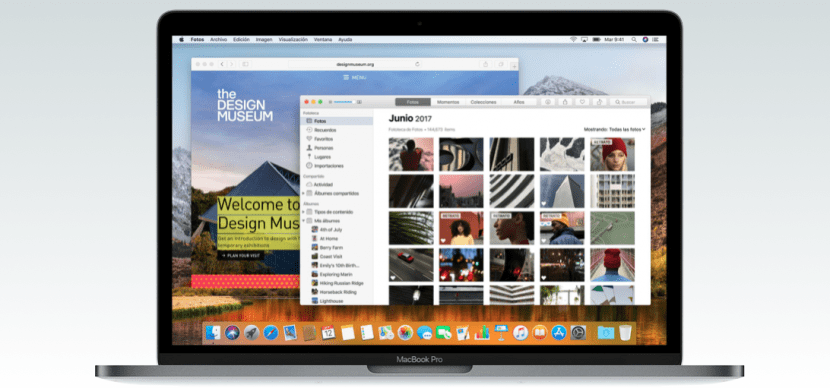
Podem dir que l'aplicació per defecte de fotografia a macOS, per ordenar i catalogar les nostres fotos, compleix a el menys amb les seves premisses essencials. amb ella es pot catalogar totes les fotos que vulguem emmagatzemar en el nostre Mac i ordenar-les per dates, àlbums creats per nosaltres i fins i tot la detecció de cares per a una menor localització.
D'altra banda, comptem amb dos complements. Un d'ells és la part de extensions, On desenvolupadors d'aplicacions d'edició de fotografies, permeten tenir un accés a la seva aplicació per tal d'editar-les al nostre gust, i d'altra banda, les funcions de macOS.
I gràcies a aquestes funcions, podem entre altres coses afegir el lloc on es van prendre aquestes fotografies. Això és molt útil, si vols trobar fotografies que vas realitzar en un lloc concret. Avui en dia, si tenim activada la localització en els mòbils, aquesta localització hauria d'estar per defecte en les fotografies i passen al nostre Mac a l'importar-les. Però altres càmeres, com algunes reflex, no tenen perquè portar la informació de geolocalització.
Per tant, hem de localitzar les fotografies que no compten amb aquesta informació i un cop localitzades, per grups de la mateixa ubicació, afegirem la direcció de la forma més precisa. Per a això, ens ajudarem dels àlbums intel·ligents de Fotos. Per a això:
- Obre Fotos.
- Prem Arxiu ia continuació Nou àlbum intel·ligent.
- Ara hem de seleccionar els paràmetres per crear un àlbum on s'ubiquen les fotos que no porten geolocalització. Per tant, podem XNUMX:XNUMX nom com: sense ubicació.
- En els tres desplegables que apareixen sota el text Compleix la següent condició, vam seleccionar:
- fotos
- No està / aquesta.
- Etiquetatge GPS.

Li donem a acceptar i es crea l'àlbum amb totes les fotos sense ubicació. Recordar que el cognom intel·ligent, vol dir entre altres coses que, la foto que li afegim la informació GPS desapareixerà d'aquest àlbum i la que s'inclogui sense informació, apareixerà en ella.
Ara hem de seleccionar totes les fotos d'aquest àlbum, sense ubicació, de el mateix lloc. Amb elles seleccionades, prem en Cmd + I. Ara s'obre un menú, on l'última opció és: assignar una ubicació. Aquí hem d'introduir la direcció, amb la màxima exactitud possible. Hauria de sortir el lloc en qüestió, però un suggeriment si no surt a la primera. Obre Mapes i busca el nom que utilitza Mapes, el copies i el pegues a l'apartat anterior i la tindràs arxivada per la seva ubicació exacta.
